編輯:關於Android編程
小米手機也是近兩年名噪一時啊,在性價上還是一款不錯的選擇的,小米手機擁有很多很實用的小功能。比如,它自帶了通話錄音功能,通常我們需要在通話時主動點擊錄音選項才會開始錄音,而有時因為沒有點錄音功能而錯過一些重要的內容。小米MIUI系統其實設置了通話自動錄音功能,完全可以省去每次錄音都來點的麻煩。
小米手機,或者裝有MIUI系統的手機
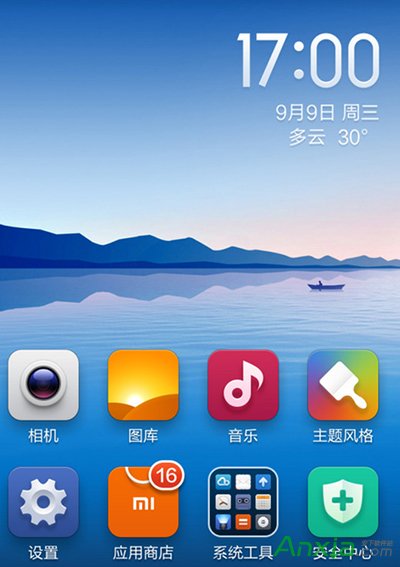
在手機屏幕上,找到“撥號”,點擊,進入撥號界面
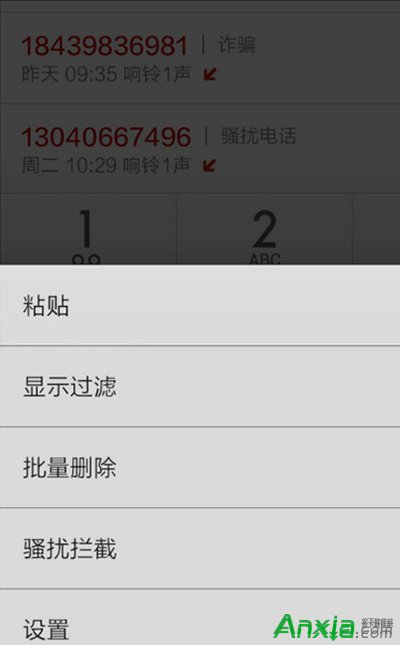
此時,按手機左下方的圖標為三橫的功能鍵(在屏幕顯示區域下方最左邊),則彈出下圖界面,再點擊最下邊的“設置”
進入下圖界面,點擊下方的“通話錄音設置”
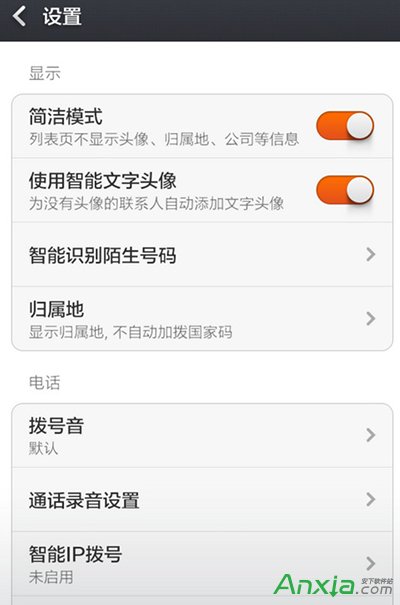
進入到如下圖的 “通話錄音”設置界面,選擇如下圖的設置,則可以對所有通話錄音。
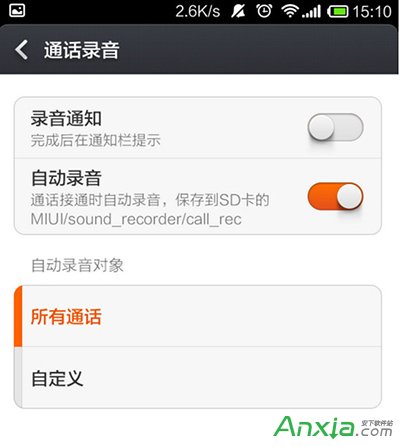
如只想對部分通話錄音,可選擇“自定義”選項,可以看到,下邊多出了“指定號碼”“陌生號碼”“黃頁號碼”,用戶可以根據自己需要自行設置。
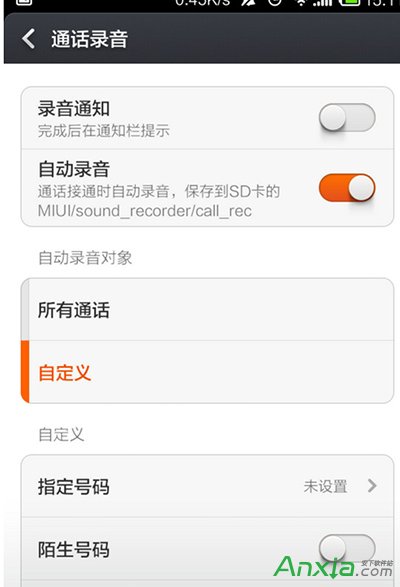
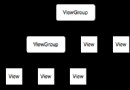 Android入門——構建UI布局的多種方式
Android入門——構建UI布局的多種方式
引言作為Android App,給人第一印象的就是用戶界面(UI),簡潔友好的UI,自然會給用戶優秀的體驗,自然很容易就得到用戶的認可和贊許,這樣App才變得真正的有價值
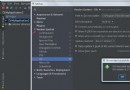 AndroidStudio中如何使用Git和Github管理項目
AndroidStudio中如何使用Git和Github管理項目
轉載請注明出處:http://shenshanlaoyuan.com 本文適用於window系統,Mac系統請參考。Git,設置Git路徑(需要定位到bin目錄
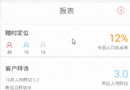 Android自定義view之繪制實用型的柱形圖和折線圖
Android自定義view之繪制實用型的柱形圖和折線圖
概述:前幾天突然需要做兩種圖表——柱形圖、折線圖,於是第一反應是先看看網上有沒有現成的,結果有是有,但都不是我想要的,而且大多數不是用純andro
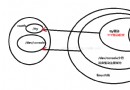 E:安桌層及文件系統層的PRINTf輸出原理
E:安桌層及文件系統層的PRINTf輸出原理
(/device/console操控台原理分析,通過調用此操控台來輸出信息,同時這兒涉及到/device/console調用TTY,然後TTY調用低層串口的分析 安桌LO